Реферат: Microsoft Access 3
· В поле со списком, находящемся в нижней части диалогового окна Новый отчет (New Report), содержатся имена всех таблиц и запросов базы данных, которые могут быть использованы в качестве источника данных для отчета. Щелкните левой кнопкой мыши по кнопке со стрелкой для открытия списка, а затем выделите в списке необходимый элемент.
· Нажмите кнопку ОК.
В результате Access автоматически создаст отчет на основе выбранного источника данных, используя ленточный формат или формат в столбец. Ленточный формат располагает поля выводимых записей в строку. Формат в столбец располагает поля выводимых записей в столбец. Автоотчет, созданный с использованием любого из этих двух форматов, будет включать все поля и записи, имеющиеся в выбранном источнике данных.
Чтобы созданный отчет можно было использовать в дальнейшем, его необходимо сохранить. Для этого выберите команду Файл, Сохранить (File, Save) или нажмите кнопку Сохранить (Save) на панели инструментов. Затем, в текстовое поле появившегося диалогового окна Сохранение (Save As) введите название нового отчета (например: Мой отчет) и нажмите кнопку ОК.
Есть еще один вариант сохранения отчета: с помощью команды меню Файл, Сохранить как (File, Save As). Этой командой отображается диалоговое окно Сохранение (Save As) . Введите имя отчета и, прежде чем нажать кнопку ОК, убедитесь, что в раскрывающемся списке Как (As) этого окна выбран элемент Отчет (Report). Выбранный элемент определяет то, как будет сохранен новый отчет, точнее, в виде какого объекта базы данных Access. Дело в том, что в новой версии Access 2002 появилась возможность сохранить отчет в виде другого объекта базы данных — страницы доступа к данным . Сделать это позволяет другой элемент раскрывающегося списка Как — элемент Страница доступа к данным (Data Access Page).[3]
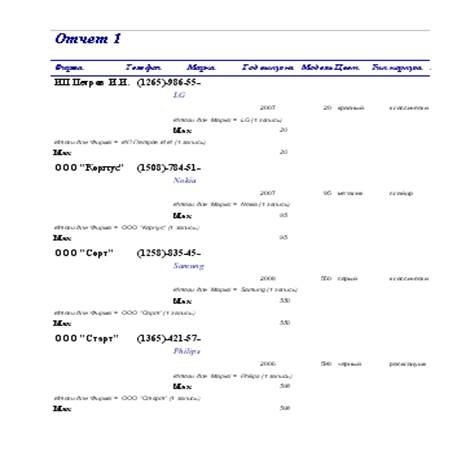
Рис. 1.4. Пример построения отчета
5. Отбор и сортировка записей с помощью запросов
Одним из семи стандартных объектов Microsoft Access является запрос. Запросы используются для просмотра, анализа и изменения данных в одной или нескольких таблицах. Например, можно использовать запрос для отображения данных из одной или нескольких таблиц и отсортировать их в определенном порядке, выполнить вычисления над группой записей, осуществить выборку из таблицы по определенным условиям. Запросы могут служить источником данных для форм и отчетов Microsoft Access. Сам запрос не содержит данных, но позволяет выбирать данные из таблиц и выполнять над ними ряд операций. В Microsoft Access существует несколько видов запросов: запросы к серверу, которые используются для выборки данных с сервера; запросы на автоподстановку, автоматически заполняющие поля для новой записи; запросы на выборку, выполняющие выборку данных из таблиц; запросы на изменение, которые дают возможность модифицировать данные в таблицах (в том числе удалять, обновлять и добавлять записи); запросы на создание таблицы, создающие новую таблицу на основе данных одной или нескольких существующих таблиц, а также другие типы запросов.[2]
Запрос на выборку содержит условия отбора данных и возвращает выборку, соответствующую указанным условиям, без изменения возвращаемых данных. В Microsoft Access существует также понятие фильтра, который в свою очередь является набором условий, позволяющих отбирать подмножество записей или сортировать их. Сходство между запросами на выборку и фильтрами заключается в том, что и в тех и в других производится извлечение подмножества записей из базовой таблицы или запроса. Однако между ними существуют различия, которые нужно понимать, чтобы правильно сделать выбор, в каком случае использовать запрос, а в каком — фильтр.
Наиболее просто создается запрос при помощи Мастера запросов. Чтобы создать простой запрос с помощью Мастера запросов, необходимо:
· В окне базы данных на панели объектов выбрать ярлык Запросы (Queries).
· В списке запросов дважды щелкнуть левой кнопкой мыши на ярлыке Создание запроса с помощью мастера (Create query by using wizard) или нажать на кнопку Создать (New) в окне базы данных и в появившемся диалоговом окне Новый запрос (New Query) выбрать Простой запрос (Simple Query Wizard) и нажать на кнопку ОК .
· В появившемся окне Создание простых запросов (Simple Query Wizard) в поле со списком Таблицы и запросы (Tables/Queries) выбрать таблицу или запрос, которые будут служить источником данных для создаваемого запроса.
· С помощью стрелок вправо и влево переместить из списка Доступные поля (Available Fields) в список Выбранные поля (Selected Fields) те поля, которые необходимы в конструируемом запросе. При этом порядок полей в запросе будет соответствовать порядку полей в списке Выбранные поля (Selected Fields). Если нужно включить в запрос все поля, можно воспользоваться кнопкой с двумя стрелками вправо.
· Нажать кнопку Далее (Next).
· Следующее диалоговое окно будет последним. В нем нужно ввести имя создаваемого запроса в поле Задайте имя запроса (What title do you want to your query?) и выбрать дальнейшие действия: Открыть запрос для просмотра данных (Open the query to view information) или Изменить макет запроса (Modify the query design).
· При необходимости можно установить флажок Вывести справку по работе с запросом? (Display Help on working with the query) для вывода справочной информации по работе с запросами.
· Нажать на кнопку Готово (Finish).
По окончании работы Мастера простых запросов в зависимости от выбора способа дальнейшей работы с запросом откроется или окно запроса в режиме просмотра, или окно Конструктора запросов, в котором можно модифицировать запрос.[3]
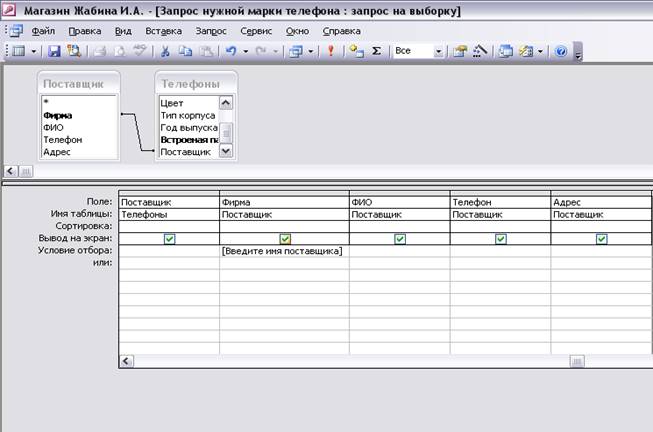
Рис.1.5. Построение запроса
6 . Макросы
С их помощью макросов можно существенно расширить функциональные возможности создаваемого вами приложения и настроить его на нужды конкретных пользователей.
С помощью макросов можно выполнить практически все действия над объектами Access из тех, которые были описаны в предыдущих главах.
Макрос в Access представляет собой структуру, состоящую из одной или нескольких макрокоманд, которые выполняются либо последовательно, либо в порядке, заданном определенными условиями. Набор макрокоманд в Access очень широк, с помощью макросов можно реализовать многое из того, что позволяют сделать процедуры на VBA. Каждая макрокоманда имеет определенное имя и, возможно, один или несколько аргументов, которые задаются пользователем. Например, при использовании макрокоманды ОткрытьФорму (OpenForm) в качестве аргументов необходимо задать, по крайней мере, имя открываемой формы и режим вывода ее на экран.
Использование макросов оправдано тем, что их легко создавать, и для этого не нужно изучать синтаксис языка программирования. Для создания макроса требуется знать лишь основные приемы работы в Microsoft Access и Windows, такие как перетаскивание объектов из окна База данных (Database) в специальное окно — Конструктор макросов (Macro Design), выбор действия из списка и ввод выражений в качестве аргументов макрокоманды. Поэтому, если очень не хочется изучать синтаксис языка VBA или это представляется слишком трудным, смело применяйте макросы, и вы получите достаточно функциональное приложение.
Основное назначение макросов — это создание удобного интерфейса приложения: чтобы формы и отчеты открывались при нажатии кнопок в форме или на панели инструментов или же привычным выбором команды меню; чтобы при открытии приложения пользователь видел на экране не окно База данных (Database), наполненное множеством таблиц, запросов, форм и отчетов, а некую понятную форму, с помощью которой можно было бы сразу производить желаемые действия и т. д.[1]

Рис. 1.6. Настройка параметров запуска
Заключение
По сути, Access — это всего лишь инструмент. Его использование, конечно же, делает наш труд, а следовательно, и нашу жизнь немного легче. Поэтому надо помнить, что база данных должна служить для выполнения четко оговоренных задач — лишь при этом условии она поможет повысить эффективность работы вне зависимости от того, о каком виде деятельности идет речь.
Однако возможности базы данных не ограничиваются хранением информации. Профессионально разработанная база позволяет сохранить достоверность данных и обеспечить эффективный, быстрый и удобный доступ к ним. В такой базе не будет места для беспорядка и путаницы.
Основной принцип, на котором основаны системы реляционных баз данных, — это создание связей между таблицами. Связи помогают найти данные одной таблицы с помощью другой, а функция обеспечения целостности данных позволяет предотвратить случайное изменение или удаление данных.